想要控制 OneDrive 在按流量計費的連線上的同步行為?這很容易做到。預設情況下,當您使用按流量計費的連線時,OneDrive 會暫停同步以儲存資料。不過,如果需要,您甚至可以在按流量計費的連接上輕鬆強制 OneDrive 同步。例如,我依靠 OneDrive 將我的工作文件同步到雲端並跨系統,以便它們安全且可存取。由於它不會消耗太多數據,因此我選擇在按流量計費的連接上啟用OneDrive 同步。 > 設定讓您完全掌控。在這個快速簡單的教學中,我將向您展示在按流量計費的連線上暫停或同步 OneDrive 的步驟。讓我們開始吧。”height=”1024″src=”https://windows.atsit.in/bc/wp-content/uploads/sites/8/2025/01/e5a682e4bd95e59ca8-windows-11-10-e4b8ade9808fe9818ee68c89e6b581e9878fe8a888e8b2bbe79a84e980a3e7b79ae69aabe5819ce68896e5908ce6ada5-onedrive.jpg”>
在您之前開始
在繼續之前,請確保 OneDrive 應用程式已啟動。如果尚未執行,請開啟“開始”選單,搜尋“OneDrive”,然後選擇“開啟”。計費的連接上同步即使啟用按流量計費的連接,也請按照以下步驟操作:
右鍵單擊工作列上的OneDrive 圖示。齒輪圖示右上角。 「關閉」 >當此裝置位於按流量計費的網路上時暫停同步」切換按鈕。這樣,即使您的裝置位於按流量計費的網路上,OneDrive 也會同步。角的齒輪圖示,然後選擇“設定“選項。這將開啟OneDrive 的設定視窗。 「當此裝置位於按流量計費的網路上時暫停同步」切換開關。.wp.com/windowsloop.com/wp-content/uploads/2020/10/pause-onedrive-sync-on-metered-connection-140125.jpg?resize=1024%2C744&ssl=1″>
變更將自動儲存並刪除限制。從現在起,即使您使用按流量計費的連接,OneDrive 也會同步檔案。
如果您不這樣做當您使用按流量計費的連接時,OneDrive 要在後台同步文件,請按照以下步驟強制暫停它。設定」選項。導覽至「<側邊欄上的「strong>同步與備份」標籤。 strong>開啟「暫停」當此裝置處於按流量計費的網路上時同步」切換開關。只要您處於按流量計費的連線上,OneDrive 就會自動暫停。為此,請右鍵單擊工作列上的 OneDrive 圖示,然後選擇右上角的「設定」選項。 」圖示即可查看。
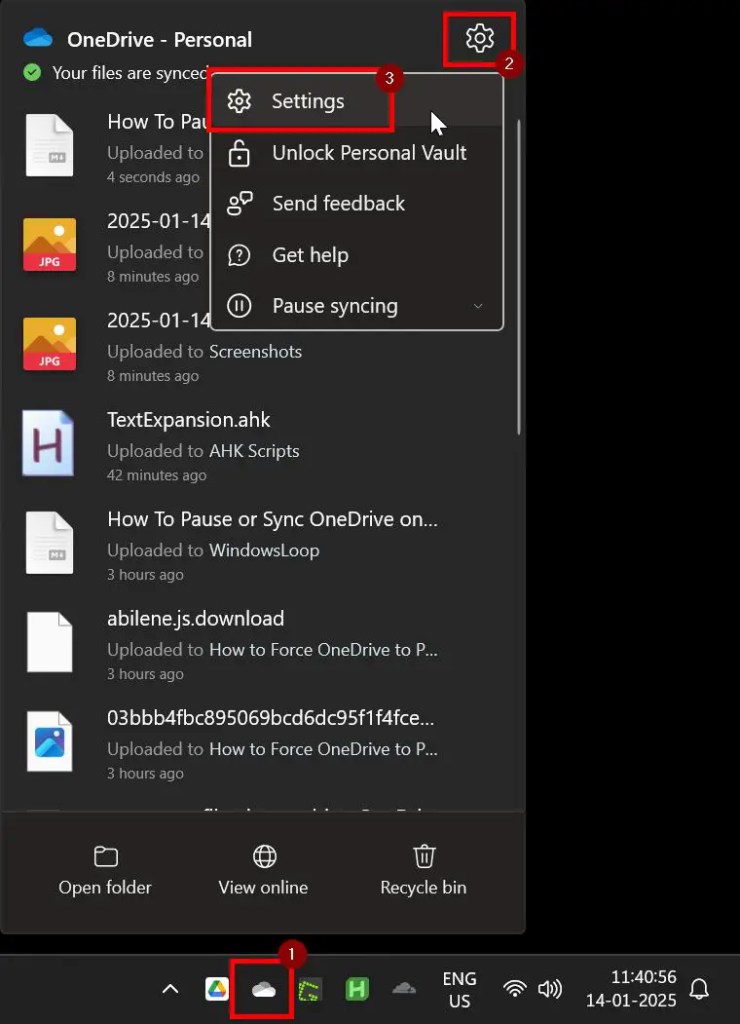
前往側邊欄上的「同步與備份」選項卡,然後開啟「首選項」部分下的「當此裝置位於按流量計費的網路上時暫停同步」開關。
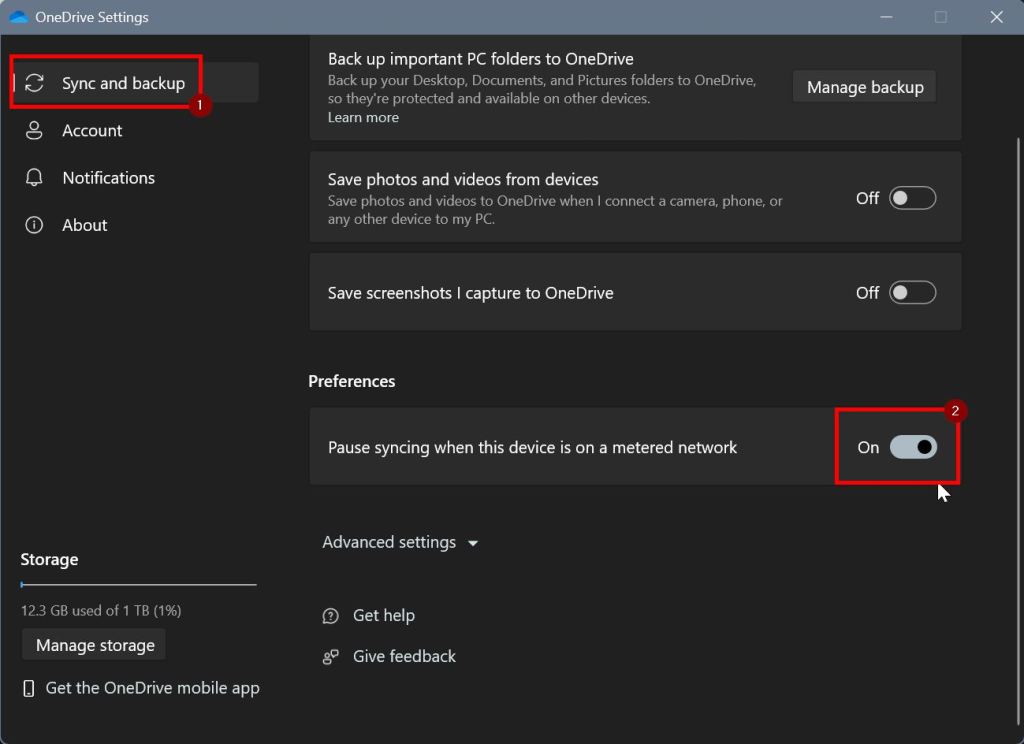
就是這樣。/p>
僅此而已。在按流量計費的連線上暫停或同步 OneDrive 非常簡單。如果您有任何疑問或需要協助,請在下面評論。我很樂意為您提供協助。